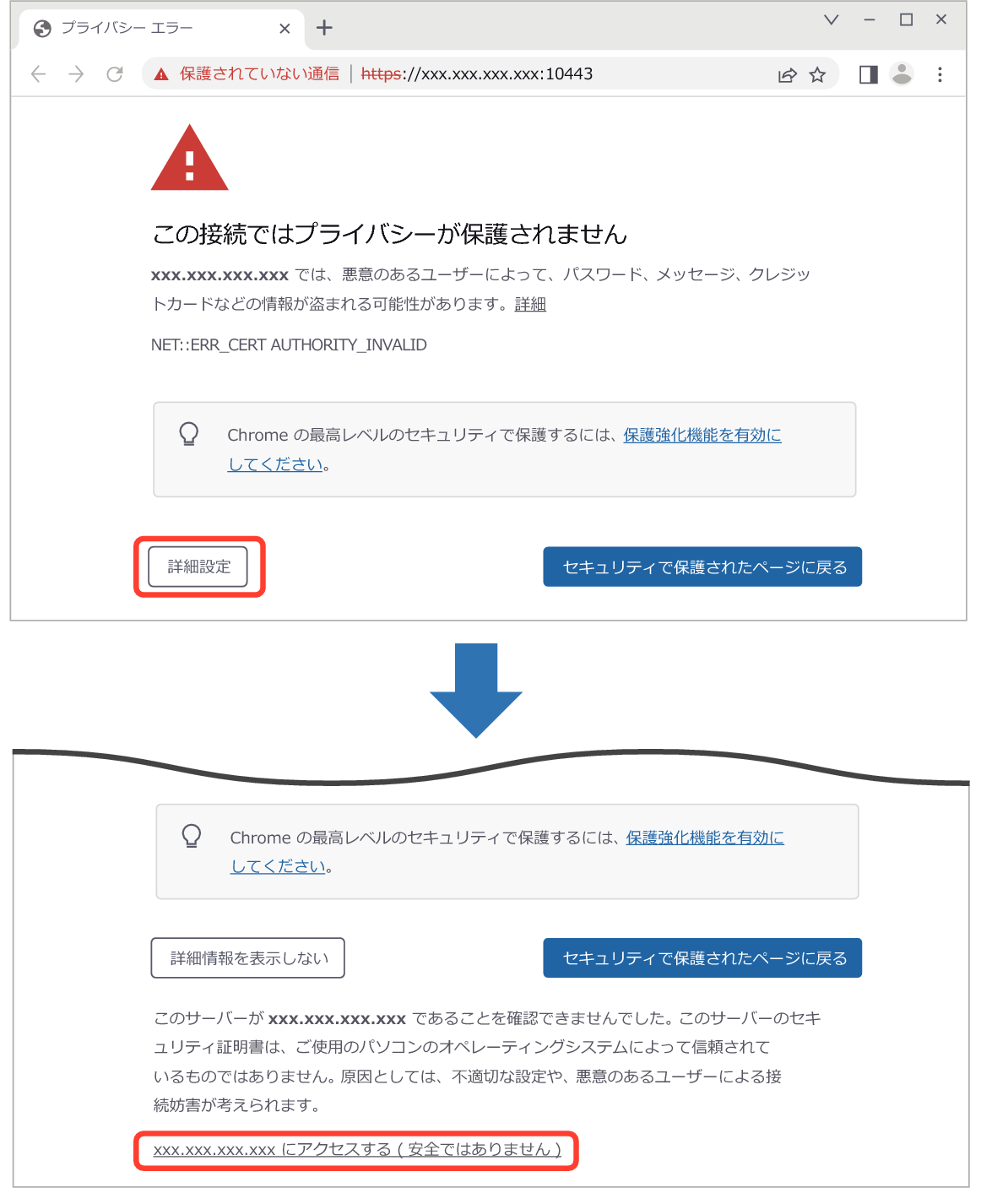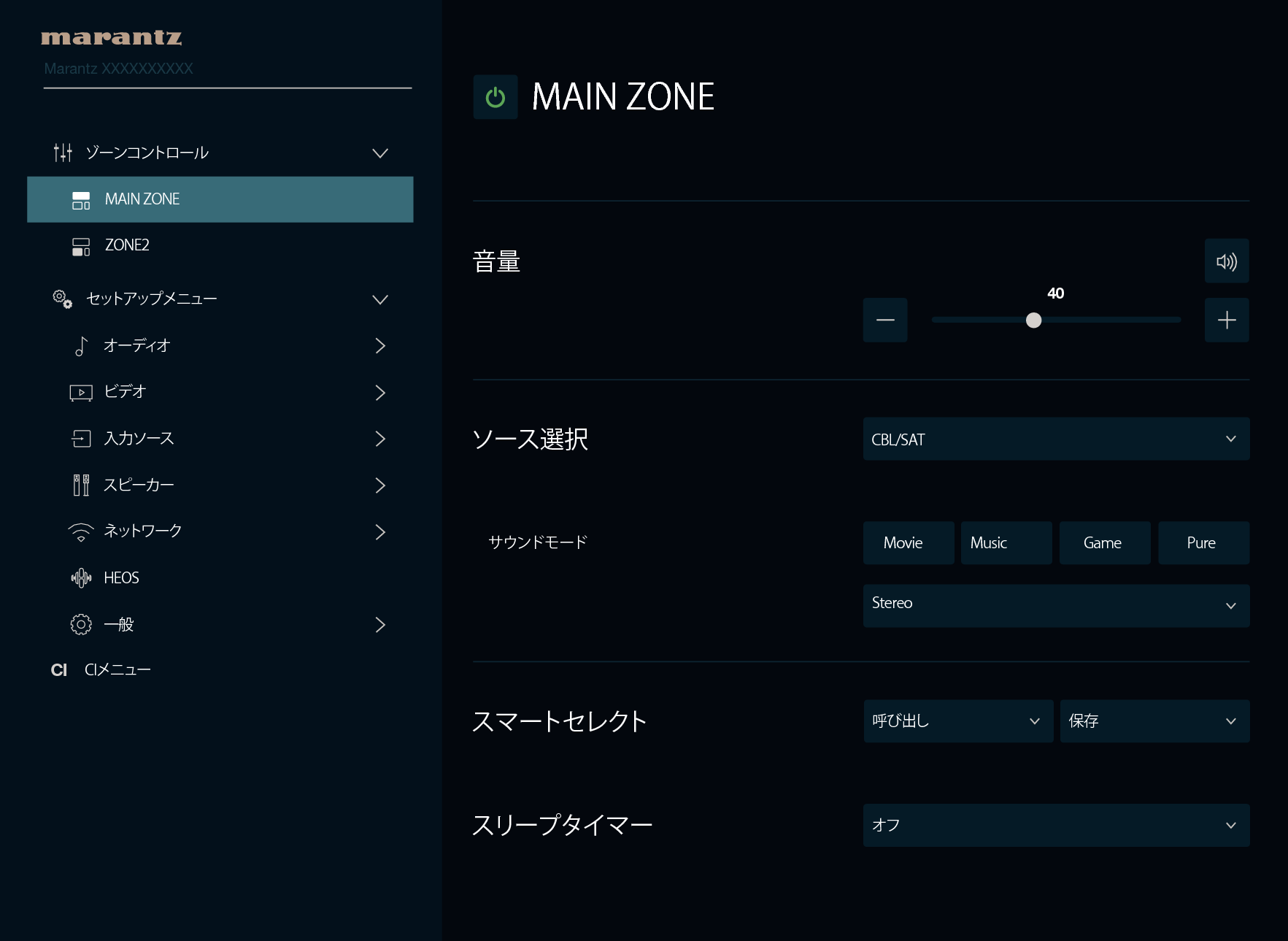検索結果
ウェブコントロール機能で本機をコントロールする
ウェブコントロール画面は以下の機能に対応しています。
サイドバーメニュー
コントロールするゾーンの選択
設定メニュー
サイドバーメニューで選択したゾーンやメニューの設定内容
ウェブコントロール画面
トップメニュー
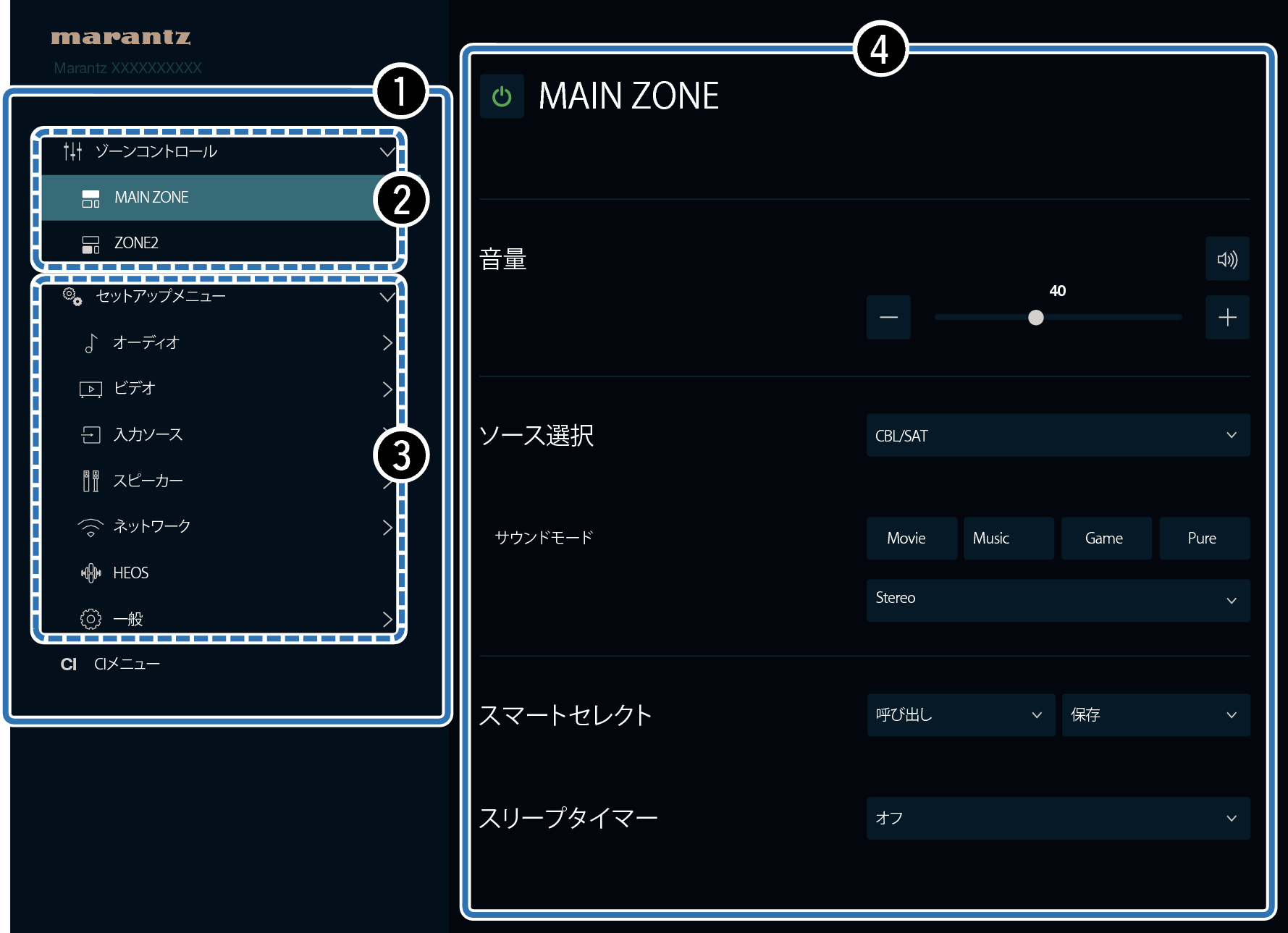
Audysseyセットアップは、ウェブコントロール画面には対応していません。測定をおこないたい場合は、セットアップメニューからおこなってください。
“CIメニュー”は、カスタムインストーラーが使用する設定が含まれているため使用しないでください。
メニューの“ネットワークコントロール”設定を“常時オン”にする。こちら
メニューの“情報”で、本機のIPアドレスを確認する。こちら
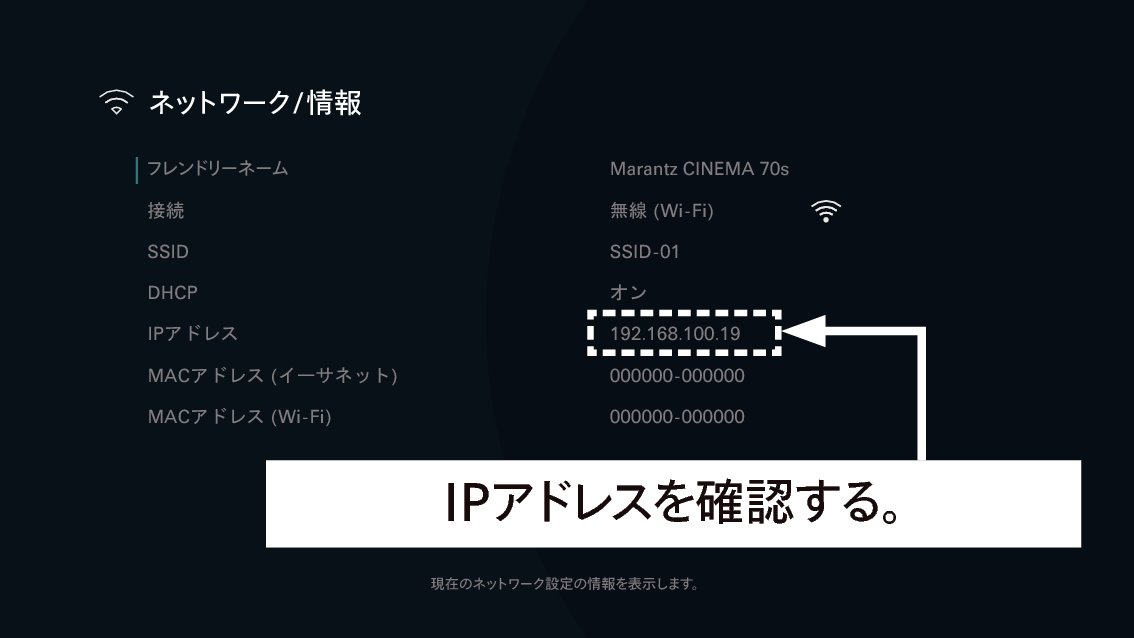
パソコンまたはタブレットでブラウザを開きます。
ブラウザのアドレスに、本機のIPアドレスを入力する。
例えば、本機のIPアドレスが“192.168.100.19”の場合は、“http://192.168.100.19”と入力してください。

ブラウザでウェブコントロール画面を開くと、プライバシーエラーメッセージが表示されます。次の手順でウェブントロール画面に進んでください。
メッセージと動作は、ブラウザによって異なります。
ウェブブラウザにトップメニューが表示されたら、操作したいメニュー項目をクリックする。
例(Chrome):
“詳細”と“xxx.xxx.xxx.xxx(IPアドレス)に進む”をクリックして、ウェブコントロール画面を開いてください。